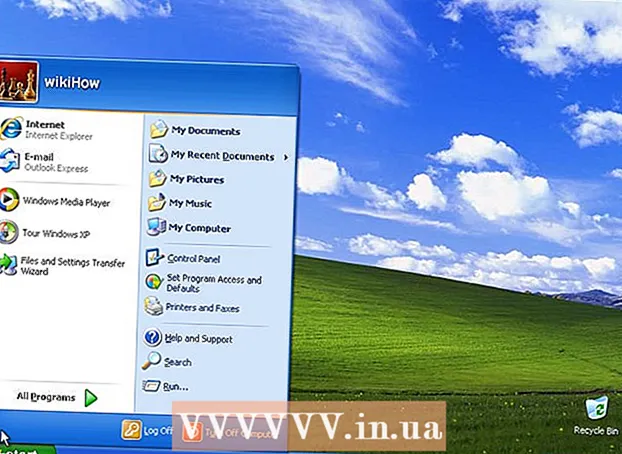Szerző:
Randy Alexander
A Teremtés Dátuma:
25 Április 2021
Frissítés Dátuma:
1 Július 2024

Tartalom
Ez a wikiHow megtanítja, hogyan lehet a CDA-t MP3 formátumra konvertálni az iTunes segítségével. A CDA a lemezen lévő fájlformátum, amelyet CD nélkül nem lehet lejátszani a számítógéppel, az MP3 pedig szinte bármilyen platformon lejátszható fájl. Használhatja az iTunes programot Windows és Mac számítógépeken, vagy letöltheti az ingyenes Any Audio Converter alkalmazást a CDA fájlok konvertálásához.
Lépések
2/1-es módszer: Használja az iTunes alkalmazást
Helyezze be az átalakítani kívánt műsorszámokat tartalmazó CD-t a számítógépére. A lemez logójának felfelé kell néznie, amikor a lemez a tálcában van.
- Mac számítógépekhez külső CD-lejátszóra lesz szükség.

Nyissa meg az iTunes alkalmazást egy tarka kottával, fehér alapon.- Ha az iTunes automatikusan megnyílik, hagyja ki ezt a lépést.
Kattintson a kerek CD ikonra, amely az ablak bal felső sarkában található. A CD-oldal megnyílik az iTunes alkalmazásban.

Válassza ki a dalokat a CD-n. Kattintson a CD-lejátszási lista tetején található zeneszámra, majd tartsa lenyomva a gombot ⇧ Shift majd kattintson az alsó dalra. A CD-n található összes dal kiválasztásra kerül.
Kattintson a gombra File az ablak bal felső sarkában (Windows) vagy a menüsor bal oldalán (Mac). Megnyílik egy legördülő menü.
Válasszon ki egy műveletet Alakítani (Konvertálás) a legördülő menü alján File. Megjelenik egy ablak.
Kattintson a gombra MP3 verzió létrehozása (MP3 verzió létrehozása) az előugró ablak alján. Ha nem látja ezt a lehetőséget, akkor a következőkre lesz szüksége:
- Kattintson a gombra Szerkesztés (Windows) vagy iTunes (Mac)
- Választ Preferenciák ... (Egyedi)
- Kattintson a gombra Beállítások importálása ... (Beállítások importálása)
- Kattintson a legördülő mezőre Importálás (Az import használata)
- Választ MP3 kódoló (MP3 konvertálása)
- nyomja meg rendben
- Kattintson a gombra rendben ismét az oldalra való visszatéréshez.
Várja meg, amíg a CD-átalakítás befejeződik. Konvertálás után eltávolíthatja a lemezt. Ha MP3 fájlokat szeretne megtekinteni, kattintson a fülre Nemrég hozzáadott (Legutóbb hozzáadva) elemet az oldal bal felső sarkában, és válassza ki az album CD-t.
- A számítógépen a CD MP3 fájljaihoz is navigálhat, ha kiválasztja a fájlt, majd rákattint File a bal felső sarokban, majd kattintson Megjelenítés a Fájlkezelőben (Windows) jó Megjelenítés a keresőben (Mac).
2/2-es módszer: használjon bármilyen audio átalakítót (AAC)
Nyissa meg az Any Audio Converter letöltési oldalt. Látogasson el a http://www.any-audio-converter.com/ oldalra.
Kattintson a gombra Ingyenes letöltés (Ingyenes letöltés) az oldal közepén. Kattintson a megfelelő linkre a "Windows" vagy "Mac" fejléc alatt a használt számítógép típusához.
Telepítse az Audio Converter szoftvert az alábbiak szerint:
- ablakok - Kattintson duplán a telepítőfájlra, majd kattintson a gombra Igen Amikor a rendszer kéri, kattintson a gombra Egyéni telepítés (A beállítások testreszabása), törölje a felesleges elemek jelölését, és kattintson a gombra Vissza (Vissza), kattintson a Tovább gombra Telepítés (Beállítások), kattintson a gombra Vissza majd kattintson Telepítés még egyszer.
- Mac - Kattintson duplán az Any Audio Converter fájlra, erősítse meg, ha kéri, majd kövesse a képernyőn megjelenő utasításokat.
Nyissa meg az Any Audio Converter alkalmazást kék és fekete felvétel ikonnal.
Helyezze be a CD-t a számítógépbe. A lemez logójának felfelé kell néznie, amikor a lemez a tálcában van. A lemez tartalma megnyílik az Any Audio Converter ablakban.
- Mac számítógépekhez külső CD-lejátszóra lesz szükség.
- Ha a CD nem nyílik meg automatikusan az Any Audio Converter alkalmazásban, kattintson a gombra CD-lemez hozzáadása (Add CD) a bal felső sarokban válassza ki a CD-meghajtót és kattintson rendben mielőtt folytatná.
Kattintson az ablak jobb felső sarkában található "Formázás" legördülő mezőre. Megjelenik egy legördülő menü.
Kattintson a legördülő menü bal alsó sarkában található "Zene" fülre, és jegyzetelje.
Kattintson a gombra MP3 Audio kimeneti formátumként az MP3 kiválasztását.
Kattintson a gombra Konvertálás most! (Konvertáljon most!). A művelet az AAC ablak jobb felső sarkában található. A CD-felvételek konvertálódnak MP3 fájlokká.
Várja meg a folyamat befejezését. Miután az AAC átalakítja a CDA fájlt MP3 formátumba, megnyílik egy File Explorer (Windows) vagy Finder (Mac) ablak, ahol az átalakított fájl tárolódik.
- Az ezeket a dalokat tartalmazó mappát a következőképpen érheti el manuálisan: kattintson a kép gombra ⚙️ az AAC ablak jobb felső sarkában kattintson a gombra Nyisd ki ... (Megnyitás) a "Kimeneti mappa beállítása" fejléc jobb oldalán, majd kattintson duplán a mappára MP3.
Tanács
- Az iTunes általában AAC fájlként importálja a CD tartalmát az iTunes könyvtárba, alapértelmezés szerint a CD nélkül is lejátszhatók.
Figyelem
- A Bármely Audio Converter telepítése nélkül, ha további szoftvereket szeretne letölteni, a számítógépet további programokkal (pl. Yahoo keresőmotor) telepítik.